华为HG8240光猫和无线路由器的连接
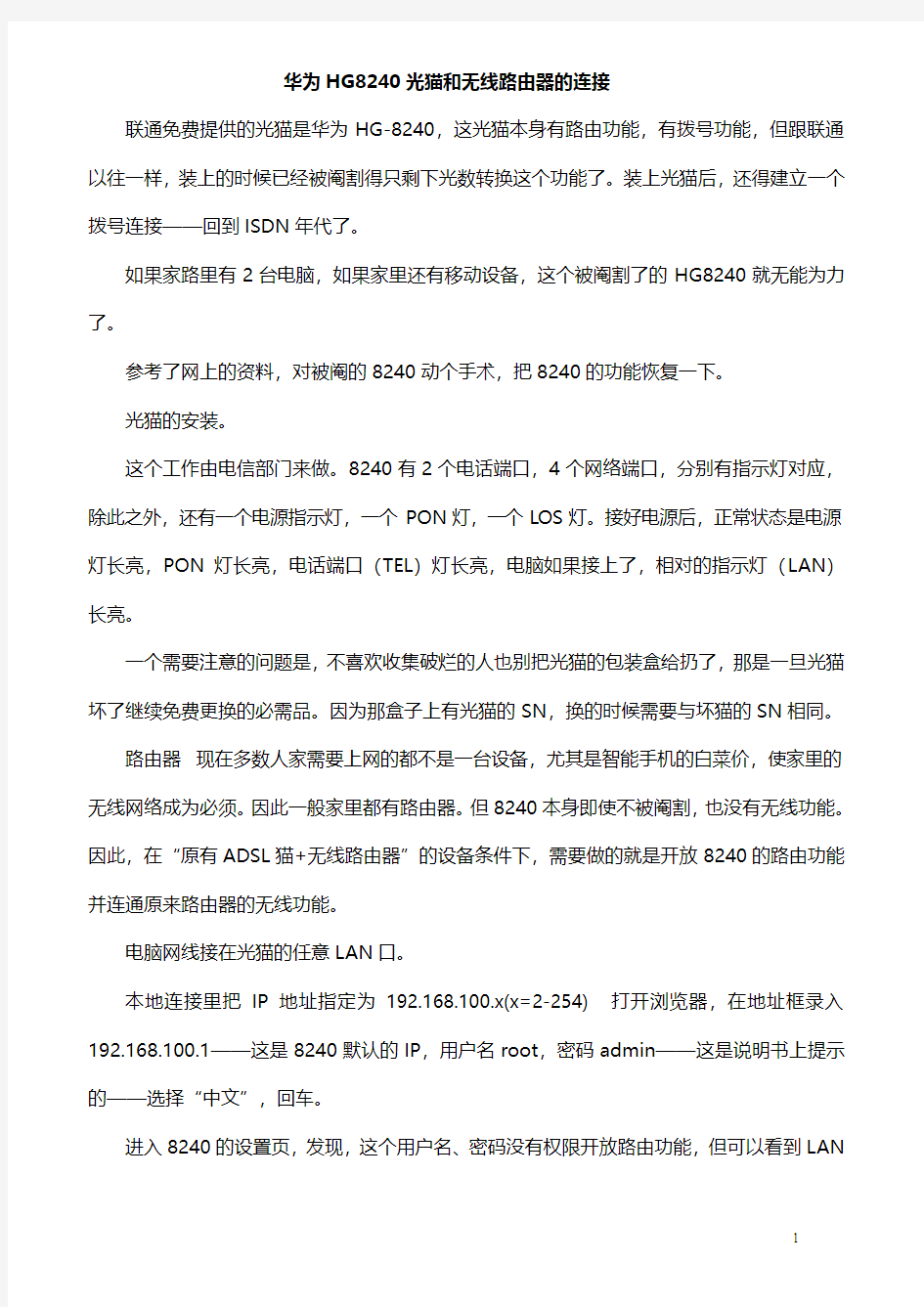
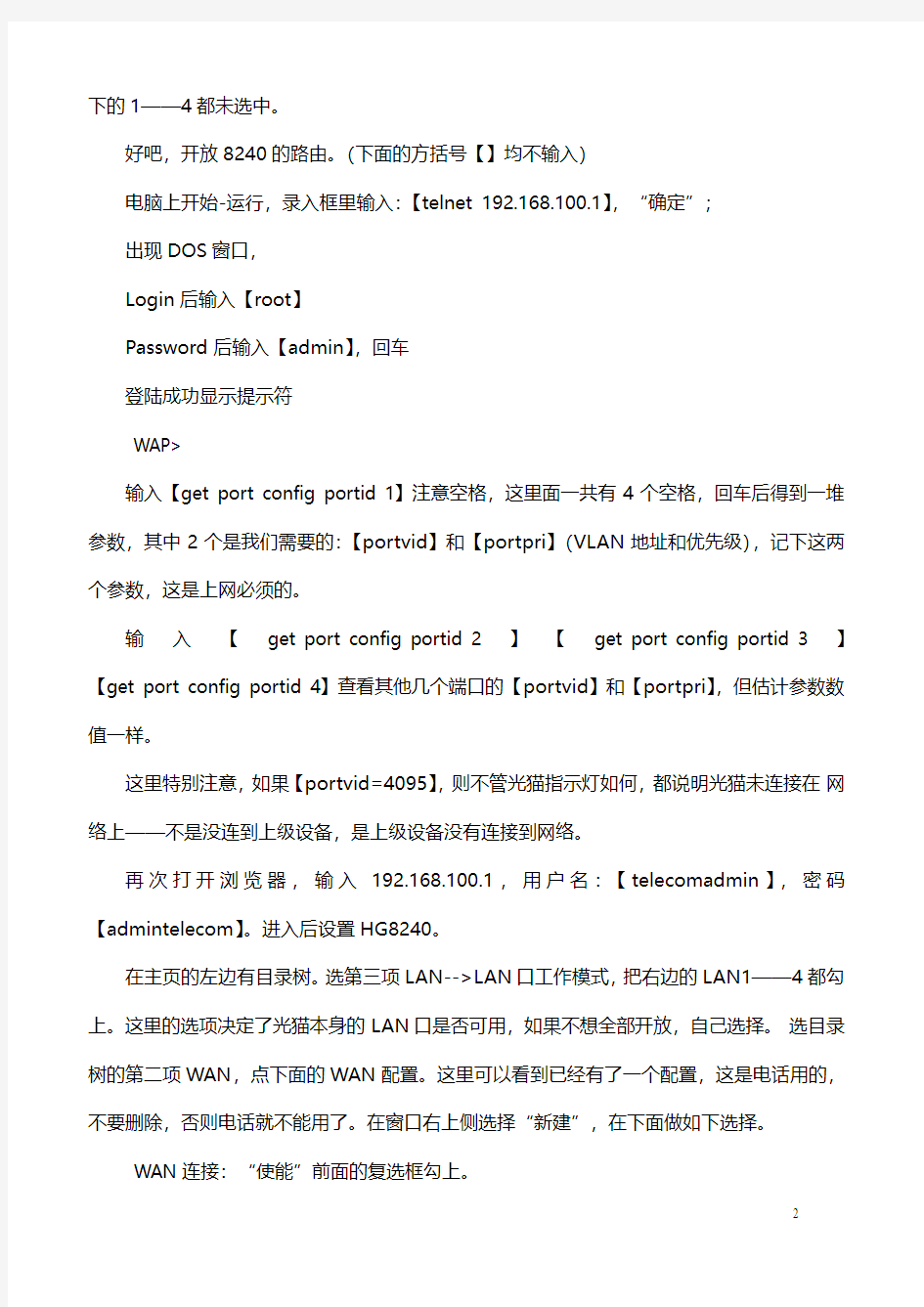
华为HG8240光猫和无线路由器的连接
联通免费提供的光猫是华为HG-8240,这光猫本身有路由功能,有拨号功能,但跟联通以往一样,装上的时候已经被阉割得只剩下光数转换这个功能了。装上光猫后,还得建立一个拨号连接——回到ISDN年代了。
如果家路里有2台电脑,如果家里还有移动设备,这个被阉割了的HG8240就无能为力了。
参考了网上的资料,对被阉的8240动个手术,把8240的功能恢复一下。
光猫的安装。
这个工作由电信部门来做。8240有2个电话端口,4个网络端口,分别有指示灯对应,除此之外,还有一个电源指示灯,一个PON灯,一个LOS灯。接好电源后,正常状态是电源灯长亮,PON灯长亮,电话端口(TEL)灯长亮,电脑如果接上了,相对的指示灯(LAN)长亮。
一个需要注意的问题是,不喜欢收集破烂的人也别把光猫的包装盒给扔了,那是一旦光猫坏了继续免费更换的必需品。因为那盒子上有光猫的SN,换的时候需要与坏猫的SN相同。
路由器现在多数人家需要上网的都不是一台设备,尤其是智能手机的白菜价,使家里的无线网络成为必须。因此一般家里都有路由器。但8240本身即使不被阉割,也没有无线功能。因此,在“原有ADSL猫+无线路由器”的设备条件下,需要做的就是开放8240的路由功能并连通原来路由器的无线功能。
电脑网线接在光猫的任意LAN口。
本地连接里把IP地址指定为192.168.100.x(x=2-254) 打开浏览器,在地址框录入192.168.100.1——这是8240默认的IP,用户名root,密码admin——这是说明书上提示的——选择“中文”,回车。
进入8240的设置页,发现,这个用户名、密码没有权限开放路由功能,但可以看到LAN
下的1——4都未选中。
好吧,开放8240的路由。(下面的方括号【】均不输入)
电脑上开始-运行,录入框里输入:【telnet 192.168.100.1】,“确定”;
出现DOS窗口,
Login后输入【root】
Password后输入【admin】,回车
登陆成功显示提示符
WAP>
输入【get port config portid 1】注意空格,这里面一共有4个空格,回车后得到一堆参数,其中2个是我们需要的:【portvid】和【portpri】(VLAN地址和优先级),记下这两个参数,这是上网必须的。
输入【get port config portid 2】【get port config portid 3】【get port config portid 4】查看其他几个端口的【portvid】和【portpri】,但估计参数数值一样。
这里特别注意,如果【portvid=4095】,则不管光猫指示灯如何,都说明光猫未连接在网络上——不是没连到上级设备,是上级设备没有连接到网络。
再次打开浏览器,输入192.168.100.1,用户名:【telecomadmin】,密码【admintelecom】。进入后设置HG8240。
在主页的左边有目录树。选第三项LAN-->LAN口工作模式,把右边的LAN1——4都勾上。这里的选项决定了光猫本身的LAN口是否可用,如果不想全部开放,自己选择。选目录树的第二项WAN,点下面的WAN配置。这里可以看到已经有了一个配置,这是电话用的,不要删除,否则电话就不能用了。在窗口右上侧选择“新建”,在下面做如下选择。
WAN连接:“使能”前面的复选框勾上。
服务列表:选“INTERNET”。
连接方式:选“路由”。
VLAN ID:这里填写前面查过的portvid值。
802.1p:这里填写前面查过的portpri值。
获取IP方式:选PPPOE
NAT:“使能”复选框勾上
用户名:【此处填写电信给的用户名,就是原来ADSL的那个】
密码:【此处填写电信给的密码】
绑定项:LAN1-LAN4都勾上,如果前面没有全部选中,则对应选择,保持跟LAN选项一致。
点击“应用”
保存设置。选左边目录树“系统工具”——配置文件,右边:“保存配置并重启”。
至此,开放路由完成。
然后,把电脑“本地连接”刚才设置的“指定IP地址”恢复为“自动获取IP地址”。重启计算机后,自动拨号功能实现。
上述工作完成后,如果家里没有移动设备需要上网的话,可以利用光猫本身的4个LAN 口实现多台电脑同时上网。
接无线路由。
如果家里有无线设备需要上网,则需要把原来的无线路由器接上。
网上有很多说法,但多是以讹传讹。
说法①,光猫不开放路由功能,直接从LAN口接到无线路由器的WAN口,路由器不做任何改变,保持ADSL时的设置。事实证明,不可以。
说法②,光猫不开放路由,光猫的LAN接路由器的WAN。把路由器的默认地址改为
192.168.100.x,使之与光猫在同一地址段,网关设成光猫的IP,即路由器设置:IP192.168.100.x(x=2——254),子网掩码255.255.255.0,默认网关192.168.100.1.事实证明,不可以。
说法③,光猫开放路由,其他与说法②相同。事实证明,不可以。
说法④,光猫为安装时的阉割状态,路由器为ADSL时的设置,只是把子网掩码改成255.255.0.0.因为已经开放了光猫的路由,没有进行此实验,是否可以,不明。
说法⑤,光猫开放路由,负责拨号,路由器不负责拨号,光猫的LAN接路由器的WAN,使用静态IP。事实证明,不可以。
当光猫开放路由功能以后,原路由器的路由功能已经没用,因此最简单的方法就是,关闭路由器的路由功能,只使用它的无线功能,而路由功能则使用光猫的。
无线路由器关闭DHCP:将电脑连接路由器,浏览器地址栏输入192.168.0.1或192.168.1.1(这是目前国内路由器最多使用的默认地址),用户名、密码:admin,进入后在目录树里找“路由设置”(品牌不同名目也不一样,反正就是类似的跟路由相关的),在DHCP 选项里选关闭或不画勾,保存,重启路由器。
设置起来简单到要命:只需要把路由器的DHCP功能关闭,同时从光猫的LAN直接接到无线路由器的LAN(不是WAN!),需要有线的由光猫负责分配路由,需要无线的则通过无线路由器的AP功能实现。
最终方案:光猫开放路由功能,负责拨号给和4个LAN口分配路由,光猫的LAN 口分别接电脑和无线路由器(LAN口),无线路由器关闭DHCP功能。全部终端均采用动态IP。
这样的设计还有一个好处,就是光猫和无线路由分开。光猫在台式机附近,而无线路由器可以通过网线有限分开,这样对整个房子的无线覆盖也许有点好处——当然,前提是这条网线可以隐蔽。
光猫和无线路由器的连接方法参考
光猫和无线路由器的连接方法参考 现在各小区都有光纤到户,光纤是带光猫的,和以前的电猫MODEM不太一样,所以连接无线路由器比较麻烦,光纤接入的MODEM功能多了点,但无线信号,光信号什么的都不能用,要是手机笔记本无线上网就需要加一个无线路由器。以下方法可以参考: 1、先将无线路由器标识为LAN的接口用短的网线连接到你的电脑主机或笔记本上,浏览器地址栏输入无线路由器默认的:192.168.1.1,然后会有一个对话框,提示输入用户名:admin 密码:admin ,点确认进入路由器的设置。 2、找到网络设置,然后点击LAN设置,将你现在用的路由器网关由默认的192.168.1.1修改为:192.168.2.1或192.168.0.1或192.168.1.x等都可以,只要无线路由器不要与光猫默认的地址192.168.1.1冲突就行,设置好后保存重启路由器。 4、设置网络WAN口,选择到连接类型,即PPPOE,然后输入网络公司办理的上网账号及密码,跟普通宽带一样。由于换成光纤后拨号方式改变,已经不需要ADSL通过PPPOE拨号,动态IP,一般为192.168.1.1或192.168.1.255,子网掩码255.255.255.0,网关192.168.1.1,数据包MTU围为1500—DNS,服务器为光猫的IP192.168.1.1,设置好后保存退出重启路由器。 5、修改无线路由器的登录口令,这个大家都知道。 6、设置无线路由器的密码,可以使用加密算法,这个安装过使用过路由器的都知道。 7、记得重启保存设置。 8、如果还不行的话,有第二个方法就是将光猫设置成桥接方式,请电信公司的师傅吧,只要光猫改成了桥接,那就和以前的电猫MODEM连接方法一样了,很简单的。 9、如果你执意要破解电信或其他网络公司的光猫的话比较麻烦,容易出错的,要是你想破解,那就试一试了……先进入dos界面,输入teinet 192.168.1.1回车,出现login 回车,出现password,输入admin回车出现wap后输入shell回车,输入grep telecomadmin/mnt/jff2/hw_ctree.xml回车,看看有无光猫的用户名和密码。
光猫破解实现无线路由器连接设置
光猫破解实现无线路由器连接设置 现在由于电信宽带上网换成光纤上网,原来的路由设置就不能用了,要重新设置,以下是以华为HG8240R光猫为例: 1、连接好光猫与电脑(暂时不接无线路由),如图:蓝色是光纤(不要动,电信已连接好了),黑色连接电脑(一般只接一个接口LAN1能用,因为其他3个电信给封住了) 2、查询VLAN ID (portvid)和802.1p(PortPri) 方法就是在电脑的开始菜单“运行”CMD,在cmd窗口输入telnet 192.168.100.1 Welcome Visiting Huawei Home Gateway Copyright by Huawei Technologies Co., Ltd. Login:root Password:admin WAP>get port config portid 1 Port Config Info : Enable=1 Mtu=2000 PortVid= 4075 PortPri=7 NegoMode=1 Speed=1 D uplex=1 Link=1 PauseEn=0 PauseLine=200 LoopMode=0 MirrorEn=0 DstPort=1 MirrorTyp e=0 success! WAP>get port config portid 2Port Config Info : Enable=1 Mtu=2000 PortVid= 4095 PortPri=7 NegoMode=1 Speed=0 D uplex=0 Link=0 PauseEn=0 PauseLine=200 LoopMode=0 MirrorEn=0 DstPort=1 MirrorTyp e=0 success! WAP>get port config portid 3Port Config Info : Enable=1 Mtu=2000 PortVid= 4095 PortPri=7 NegoMode=1 Speed=1 D uplex=1 Link=1 PauseEn=0 PauseLine=200 LoopMode=0 MirrorEn=0 DstPort=1 MirrorTyp e=0 success! WAP>get port config portid 4Port Config Info : Enable=1 Mtu=2000 PortVid= 4095 PortPri=7 NegoMode=1 Speed=0 D uplex=0 Link=0 PauseEn=0 PauseLine=200 LoopMode=0 MirrorEn=0 DstPort=1 MirrorTyp e=0 success! (1)每个LAN口对应的PortVid值可能不同 (2)绿色字体为输入内容,黑色字体为显示内容。 其中2个是我们需要的:【portvid】和【portpri】(VLAN地址和优先级),记下这两个参数(4075和7),接下来要用到(VLAN ID:4075(外地朋友可能不是这个数值),802.1p:7(如果你觉得光纤网速太快无法接受,可以选0))这是上网必须的。 3、查询光猫的超级用户登录名和密码:telnet 192.168.100.1 会出现以下提示 Welcome Visiting Huawei Home Gateway Copyright by Huawei Technologies Co., Ltd. Login:输入用户名/密码:root/admin 登陆成功显示提示符WAP〉输入shell 后回车输入grep telecomadmin /mnt/jffs2/hw_ctree.xml 回车后获得 电信光猫接无线路由器图解 电信最近都搞宽带升级活动都把原来的ADSL升级为光纤包括新申请开户的宽带 都是配备了光纤猫,麻烦的是电信装机人员只负责把猫拉到家里的弱电箱,那么你知 道电信光猫接无线路由器的方法吗?下面是学习啦小编整理的一些关于电信光猫接无线路由器图解的相关资料,供你参考。 电信光猫接无线路由器图解 电信的光猫默认的登录IP是192.168.1.1用户名和密码可以在猫的背后标签上查到,由于个人喜好,笔记修改成了172.16.2.1使用网线用电脑连接到光猫的任意网口:登录到路由器管理页面,用户名和密码可以从光猫背面的标签上找到: 切换到“网络”-“LAN侧地址配置”输入局域网ip地址和掩码,因为我们需要使用自 己的无线路由器所以我们这里把DHCP服务器禁掉,之后“保存”我这里以172.16.2.1 为例: 关闭电信光猫的无线功能,切换到“网络”-“WLAN配置”页,把“启用无线”前面的勾 去掉并保存: 重启路由器后退出: 下面我们来配置TP-Link路由器,同样的TP-Link路由器默认登录ip也是 192.168.1.1如果不是请参阅使用说明书,一般会在路由器背后的标签上印刷有路由器登录信息: 进入“网络参数”设置,首先我们来设置“LAN口设置”,因为之前电信的光猫我设置成了172.16.2.1这里就不能设置成172.16.2.x了,所以我这里把它设置成172.16.1.1 掩码选择255.255.255.0点击保存来进入下一步设置: 这一步设置TP-Link路由器的WAN口,这里的WAN口连接类型我们设置为“静 态IP”IP地址设置为172.168.2.2这个IP地址不能与电信的光猫一样,但必须是 172.16.2.x掩码同样是255.255.255.0网关是电信光猫的LAN口的IP地址,即 172.16.2.1其它的默认,当然也可以输入DNS服务器IP,这个是可选的,如下图:到这里我们可以通过TP-Link路由器上网了,但我们目的还是要开启无线,切换 到“无线参数”页面,我们输入SSID号,选择频段,频段一般自动就可以了,也可以选 择模式,笔者的无线路由器较老旧,最高能支持802.11g,如果是较新的可以采用 电信光猫与无线路由器的连接和设置方法 安装电信的光纤,他们只负责光猫的调试,不负责用户自己配置的无线路由器的连接和设置。按理,他们配备的中兴产的型号为ZXHN F460光猫带有无线路由器,但只能用于笔记本拨号无线上网,不能用于手机无线上网;同时,电信有个内部规定,不允许安装人员给用户设置自配的无线路由器,否则要对安装人员罚款。电信的光猫不让用户使用手机无线上网功能,也不让安装人员给用户设置无线路由器的做法,很不厚道,太坑爹了。 对于初次使用光猫和无线路由器的用户来说,无线路由器与光猫的连接和设置是比较麻烦的事情。为了解除博友的烦恼,现将无线路由器与光猫的连接和设置方法详述如下: 1、将一根两端带有水晶头的网线一端插在光猫的任意网口,另一端插在无线路由器的WA N口; 2、将一根两端带有水晶头的网线一端插在无线路由器的网口,另一端插在电脑的网线口; 3、电脑桌面上双击网上邻居→查看网络连接→ 右击本地连接→属性→双击Internet协议(TCP/IP)→点选使用下面的IP地址,分别输入:IP 地址192.168.0.1 子网掩码255. 255.255.0 默认网关192.168.1.1 首选DNS服务器不填→确定→确定; 4、电脑桌面上双击IE浏览器,在地址栏输入192.168.0.1进入无线路由器登陆页面,输入密码abmin,点击确定,进入上网设置页面,上网方式点选ADSL拨号,输入上网账号、上网口令(账号和密码由电信提供)和密码(初始为123456787),点击确定,出现“恭喜您可以上网了”的提示框; 5、电脑桌面上双击IE浏览器,进入网站导航页面,点击任意网站,就可以进入该网站了; 6、点击手机设置,打开无线局域网,在状态栏就会显示无线上网的图标时,就可以通过W iFi上网了;同时,苹果手机关闭蜂窝移动网络后,通过WiFi上网看视频、开图片、挂QQ、发微信等一点不走流量。 中国电信光猫(上海贝尔 I-240W-Q) 路由器设置方法 ●打开浏览器, 输入“http://192.168.1.1” (I-240W-Q 默认IP地址)。 ●连接时需要一个用户名和密码。 ●默认的超级用户名和密码为“telecomadmin” and“nE7jA%5m”. 当你以超级用户名登陆后,你可以查询,配置和修改所有的设置。为了使你做的配置和修改生效,有时你必需重新启动。 系统状态 设备信息 在“设备信息”选项下,将显示如下页面。 这个页面包含以下信息: ●设备型号:●设备标识号:●硬件版本:●软件版本: 网络侧信息 用户侧信息 用户侧信息 宽待语音信息 宽待语音信息 远程管理状态 网络 网络-宽带设置 点击网络-宽带设置-Internet连接,配置 PPPoE 选择模式Route Vlan ID:如果启用Vlan,输入VLAN 标记的值,VLAN 标记仅仅对PPPoE, MER and Bridge 是有效的。 PPP用户名: ISP 提供正确的用户名. PPP Password: ISP提供正确的密码 PPPoE Service Name: ISP 提供PPPoE服务名称 选择模式Bridge Vlan ID:如果启用Vlan,输入VLAN 标记的值,VLAN 标记仅仅对PPPoE, MER and Bridge 是有效的 绑定设置 LAN侧地址配置 WLAN配置 在这个页面你可以配置基本的无线网络设置。你可以启用或禁用无线功能,隐藏访问点,设置无线网络名(也就是SSID)。 下面是不同选项的说明: ●启用无线:如果启用无线,隐藏访问点,SSID,BSSID,信道,54g?速率,多播速率,54g ?模式,发送功率,将会显示出来。 ●隐藏访问点:Hide Access Point: 选取这个选项,如果你希望隐藏你路由器的访问点,使 得中端无法通过被动扫描来获得你的SSID。 联通光纤猫连接腾达无线路由器的设置 步骤一:将无线路由器与设备连接 将光纤猫LAN用网线接路由器WAN口,再找一根网线,一头接电脑,一头接路由器1/2/3/4任意接口,常见接线方式如下图: 注意:路由器正常工作状态下指示灯SYS闪烁,WAN口常亮或闪烁, 1/2/3/4口中与电脑相连的端口常亮或闪烁。 步骤二:配置好电脑 将电脑上的本地连接IP地址设置为“自动获得IP地址 Windows XP系统IP地址设置(如下) 1、右键点击桌面上的“网上邻 居”,按如下操作打开本地连接属性: 2、双击“Internet协议(TCP/IP)”: 3、选择“自动获得IP地址”“自动获得DNS服务器地址”,“确定”即可: 步骤三:设置路由器上网 3.1 在浏览器中输入:192.168.0.1 按回车键,在跳转的页面中输入密码admin 点击“确定”。 3.2 选择正确的上网方式 在页面中选择“ADSL拨号”,输入宽带的帐号和密码,“确定”即可,参考如下设置步骤: 步骤四:试试电脑可以上网了吗 注意:通过路由器正常上网后,就不需要再点击“宽带连接”,开机就能上网。 如果WAN口状态显示“已连接”,就可以浏览网页,上网冲浪 了。 如果显示“未连接”,则点击“连接”或“更新”按钮。 如果显示“连接中...”,则等待并刷新几次。 如果还是“连接中...”,则“WAN口设置”有误,需修改模式。 模式有3种:PPPOE、静态IP、DHCP。具体解释,选择每一项后,看 页面中右边的“帮助信息”。 Windows 7 系统IP地址设置 1、点击桌面右下角的网络图标,打开“网络和共享中心”。 华为HG8120C电信光猫连接无线路由器方法 首先要获得华为HG8120C电信光猫的超级用户名和超级密码,在这里就不做赘述了.大家可以到网上百度下,(别的象HG8120R的也一样,大同小异)一大堆的文章很好找的.取得超级用户名和超级密码后,在IE地址栏里输入192.168.1.1,进入我的E家.如图1 .然后输入你破解的用户名和超级密码进入 HG8120C电信光猫的设置界面.如图2.选择网络如图3,在'2_INTERNET_R_VID_'项上打钩.然后截图保存,(截图应该是象图12这样的,里面包含待会设置时所需要的信息和为防止万一设设置错了,以备恢复之用.(这步对新手来说很关键,一定要做的).做完这步之后,点击右上角的删除按钮,然后再新建一个连接.新连接会自动命名的,不用咱们操心.新连接设置如图4.使能WAN 打钩,封装类型,选择PPPOE.使能VLAN打钩,VLAN 的ID 就是你截图里的数值,填上就行.802.1P 优先级策略,选择指定值.802.1优先级,选择0.MRU值设置成1492.不行的话就设成当地默认的,自己查下就行了.用户名和密码就是你拔号上网时用的宽带的帐号和密码,不知道的打10000号询问.绑定项这里千万要注意了,一这要把LAN1和LAN2(ITV)都打上钩.(如果想用ITV的就别打了)因为这个 HG8120C电信光猫的只有两个LAN口,不够用.LAN1和LAN2(ITV)都打上钩后,这两个口的功能就一样了,都可以连接电脑和路由器.我就是用网线一端连接HG8120C电信光猫(任一网口都行,我指的是LAN1和 LAN2(ITV)项都打钩的情况下)一端连接电脑,HG8120C电信光猫的另一网口连接路由器,这样就可以实现自动拔号上网了,而且可以保证路由器有WIFI.IP地址获取方式选择PPPOE,使能NAT和使能DHCP服务都打上钩,拔号方式选择自动.这一切完成后选择应用,这步很关健,千万别忘了.完成之后就可以自动拔号上网了,光猫相当于路由器了.(补充下,有的城市HG8120C电信光猫是自动拔号的,那么就省去了以上的步骤,我这里所针对的是没有自动拔号的,我的就是)接下来就是无线路由的设置.无线路由设置很简单,关健一点就是无线路由器的IP地址和光猫的地址不能相同.无线路由器的默认地址都是192.168.1.1.如果不清楚的话可以看下路由器的背面.光猫的IP地址也是192.168.1.1.,这是时候就需要进入路由器设置.首先用网线连接电脑和无线路由器的LAN口,任意一个都行.看清楚了是LAN口,不是WAN口哦.然后在电脑IE地址栏里输入192.168.1.1(不知道IP地址的请看路由器背面,用户名密码都在上面,一般默认都是admin如图5点击网络参数出现图6所示,在IP地址栏里把192.168.1.1改成192.168.X.1,这个X可以是0.2.3都行,我用的是0.其它项都不要动.填好之后保存.重启路由器.这时候在IE地址栏里应该输入你刚才改好的IP地址(192.168.X.1)别弄错了哦.输入用户名密码进去之后,点击屏幕左上角的设置向导,如图7所示,再点下一步见图8,在动态IP里点点儿.再下一步见图9,无线状态选择开启,SSID随便起个名字就行.信道频段带宽都选自动,模式选11bgnmixed.下面设置wpa-psk密码后点击下一步见图10点击完成.如果成功会看到如图11所示界面.图中画圈里面有数据就成功了. 最后再说下,这样破解的好处就是,光猫的一个网口用网线直接连接电脑,另一个网口用网线直接连接无线路由的WAN口.电脑可以直接上网,不用拔号且路由器有WIFI功能.这样连接网速会比通常的连接方法要快很多,因为电脑不通过路由上网,只通过光猫上网,路由只实现WIFI功能.还有一点要注意了,HG8120C这个猫没有WIFI功能,只能配合无线路由器实现WIFI.HG8120R有WIFI功能,可以通过破解超级密码实现. 电信光猫与无线路由器如何连接设置 导读:我根据大家的需要整理了一份关于《电信光猫与无线路由器如何连接设置》的内容,具体内容:宽带路由器在一个紧凑的箱子中集成了路由器、防火墙、带宽控制和管理等功能,具备快速转发能力,灵活的网络管理和丰富的网络状态等特点。这篇文章主要介绍了详细介绍的相关资料,这里对电信光猫设置联... 宽带路由器在一个紧凑的箱子中集成了路由器、防火墙、带宽控制和管理等功能,具备快速转发能力,灵活的网络管理和丰富的网络状态等特点。这篇文章主要介绍了详细介绍的相关资料,这里对电信光猫设置联网的步骤做 了详细的说明,需要的朋友可以参考下 详细介绍 首先说下光纤猫吧,它兼有路由器的功能,如果直接在没有接无线路由的情况下,在ie输入192.168.1.1,则会进入光纤猫(这个只是顺便提一下) 言归正传, 第一步,按照路由器与猫的链接方式,将线路链接好。 第二步,在ie192.168.1.1,进入无线路由设置界面 账号跟密码都是 admin 由于光纤猫与无线路由的地址相同,会造成地址冲突,所以要对路由的地址进行修改,在网络参数中,对lan进行设置,修改ip地址如图,点击保存,重启路由器。 重启路由器之后,路由器的地址就变成192.168.2.1了,此时在浏览器中 输入这个地址,然后输入账号和密码进入路由器设置界面,然后在打开的配置中心点击设置向导,然后点击下一步。 接着选择上网方式后,点击下一步后输入你的宽带或上网的账号和密码。点击下一步。 设置无线路由器的密码,这样能防止别人盗用你的网络资源。一般密码是6位的。 最后设置完成后,需要重启路由器使设置生效,就可以使用无线路由器上网了。 相关阅读:路由器安全特性关键点 由于路由器是网络中比较关键的设备,针对网络存在的各种安全隐患,路由器必须具有如下的安全特性: (1)可靠性与线路安全可靠性要求是针对故障恢复和负载能力而提出来的。对于路由器来说,可靠性主要体现在接口故障和网络流量增大两种情况下,为此,备份是路由器不可或缺的手段之一。当主接口出现故障时,备份接口自动投入工作,保证网络的正常运行。当网络流量增大时,备份接口又可承当负载分担的任务。 (2)身份认证路由器中的身份认证主要包括访问路由器时的身份认证、对端路由器的身份认证和路由信息的身份认证。 (3)访问控制对于路由器的访问控制,需要进行口令的分级保护。有基于IP地址的访问控制和基于用户的访问控制。 (4)信息隐藏与对端通信时,不一定需要用真实身份进行通信。通过地址转换,可以做到隐藏网内地址,只以公共地址的方式访问外部网络。除了由内部网络首先发起的连接,网外用户不能通过地址转换直接访问网内资源。 电信光猫连接无线路由器如何设置 一直都对电脑很感兴趣,所以一旦出了问题都想弄个清楚明白,最近姐夫家办理了电 信169套餐,也就是20M光纤,安装了四口光猫(顺便提一下:光猫目前分四口和两口,四口光猫带无线功能,两口光猫不带),刚开始还乐呵,一想光猫还带无线功能挺 好啊,还省了无线路由器的钱,但是后来慢慢发现光猫有很多的缺点,最大的缺点就 是无线网络不稳定,信号范围也不是很广,姐夫家是一套三的房子,光猫安装在客厅,可是主卧的信号基本已经弱到只有一丝了,这是一个很严重的问题,于是姐夫问我有 没有办法在光猫上连接无线路由器,用自己的路由器更方便点,于是我就在网上查有 关资料,让人失望的是没一个说的清楚的,或者说说的太专业,对于刚接触的人而言 很难理解。于是多次测试后总算弄清楚了其中原理,开始正题: 首先看一下光猫的图片: 在看看普通路由器的图片: 经过对比我们可以发现,光猫的接口比普通路由器的接口多了好几个,其他的接口我们可以不管,但是LAN口和WAN口是关键,必须要理解到他们各自是什么意思其实设置连接无线路由器的问题就不是问题了。那我们就来说说这两个英文代表什么意思: WAN口:全称(Wide Area Network)翻译过来:广域网接口 LAN口:全称(Local Area Network)翻译过来:局域网接口 我们在连接光猫和无线路由器的时候首先要搞清楚信号的输出和输入,我们可以简单的将WAN口理解成信号的输入(也就是信号的来源);LAN口理解成信号的输出,一定要搞清楚这一点,光猫上我标示的“信号入口”就相当于普通路由器的WAN口。 好了搞清楚这点在来看看另外一个重点:设置路由器IP地址,在设置的时候一定 要区分光猫的IP地址和你的路由器的IP地址,(在设置IP地址之前先说说如何连接 方法一: 电信光猫与TP-Link无线路由器连接设置 由于家里新接入了光纤,以前的ADSL的调制解调器换成了一个光电猫。换好后发现要继续用无线路由器上网需要重新做一下配置。以下内容为配置步骤:电信光猫型号:HG226 (电信给的光猫功能很搓几乎不能做什么事情)无线路由器型号:TL-WR541G+ (无线路由器配置大同小异) 1. 任取一个光猫的网口用网线连接到无线路由器的WAN口上。 2. 由于光猫的默认地址为192.168.1.1,所以无线路由器的LAN口需要配其他网段的 地址。配置方法:登陆到无线路由器,网络参数-LAN口设置-IP地址:改为你想要设置的网段,我这里设的是192.168.2.1-子网掩码:我这里设置为255.255.255.0就-保存。设好后,可以找台PC接根网线到无线路由器的任意一个LAN口上,然后打开IE种输入上述配置的IP 地址即192.168.2.1登陆(一般TP-LINKS等网络设备出厂默认的登陆IP为192.168.1.1)。3. WAN口设置。由于换成光纤后拨号方式改变,已不需要像ADSL通过PPPOE拨号,所以需要在无线路由器的网络参数-WAN口设置-WAN口连接类型:选择静态IP-IP 地址:设置成192.168.1.X(需要与光猫的192.168.1.1同网段即可。注意:此处不能设置成192.168.1.1或者192.168.1.255)-子网掩码:255.255.255.0-网关:为光猫的IP即192.168.1.1-数据包MTU:为1500-DNS服务器:设置为光猫的IP即192.168.1.1。 4. 完成上述3个步骤后已可以通过路由器上网了,之后是无线参数的设置。 无线参数-基本设置-SSID号:任意取名(尽量取个正常点的能够记得住的)-勾选开启无线功能-允许SSID广播(要是比较懒的话可以勾选。个人比较不推荐勾选,因为你不广播SSID的话,别人想蹭你网连门儿都找不到)-开启安全设置-自己设置密码。 5. 启用DHCP服务器。 家用的话,除专业人士外推荐启用DHCP服务器。DHCP服务器-DHCP服务-勾选启 用-设置地址池开始地址以及地址池结束地址(此处设置的网段需要与无线路由器同一个网段。一般路由器自己会设置,除非你想自定义)-网关:设置成无线路由器的LAN口IP地址即192.168.2.1-主DNS服务器:设置成光猫IP地址即192.168.1.1-保存 6. 修改无线路由器登陆口令 系统工具-修改登陆口令-自定义设置。 方法二: Lan口对Wan口 在一级路由器能正常上网的情况下: 1.将计算机的TCP/IP属性中的IP地址和DNS地址都设成自动获取,将IE属性中的局域网设置项设为不使用代理服务器。 2.用网线将计算机与二级路由器的Lan口相连,用浏览器登陆路由器设置界面。 3.将二级路由器的Wan口IP地址设为动态IP,并保存。 4.将二级路由器的Lan口IP地址设为与一级路由器的Lan口IP地址不在同一网段上的IP 地址,并保存。 5.将DHCP服务功能开启,并保存。 6.用网线将一级路由器的Lan口和二级路由器的Wan口相连。 光猫桥接无线路由器的方法 光猫怎么用?家庭里有很多朋友因为电信运营商配的光猫没有无线或者是不满意配的光猫的无线速率而需要自己挂接一个无线路由器。下面分享光猫桥接无线路由器的方法,需要的朋友可以参考下 家庭里有很多朋友因为电信运营商配的光猫没有无线或者是不满意配的光猫的无线速率而需要自己挂接一个无线路由器。那么如何操作呢。我现在就教教大家。 1、首先登录光猫的网址通用为192.168.1.1(不懂的可以看光猫背面的铭牌信息)我以电信的光猫为例,登录 后我们输入电信的超级管理员密码。telecomadmin密码nE7jA%5m。这个超级密码可以百度查。也可以用路由器后面铭牌的用户名和密码登录。 2、进入光猫后我们找到网络设置选项卡。点击网络设置。然后在新建连接下找到41通道连接,对这个连接 进行删除。我们可以看到这个41通道连接是一个拨号连接因为这个连接下面有账号和密码。 3、删除后我们就需要建立一个桥连接把这个拨号信息通过桥连接转到无线路由器上。我们点击新建连接,连接名称写桥连接。然后写上桥接41通道。所以在VLAN ID 写上41,这样我们的光猫就设置好了。 4、无线路由器设置。如果你的路由器已经是别的网段了就是非192.168.1.1的话,我们就无需设置。如果不是的话我们需要把无线路由器的网段设置成192.168.1.1意外的如192.168.0.1等。避免两个路由器之间冲突。 5、附件:把无线路由器的网段修改。找到LAN IP 然后把这里的1修改成0.这样我们的登录路由器和路由器的网段都是192.168.0.1了。你也可以修改成别的如6:192.168.6.1 6、我们设置路由器找到PPPOE拨号选项。把光猫里的拨号账号输入。点击保存。把一个网线从光猫任意网口(除ITV口)连接到路由器的WAN口。这样光猫和路由器之间就形成了一个桥接。由光猫来转换光信号。然后在由路由器来拨号。 电信宽带华为HG8245光纤猫 开路由、WIFI破解办法 今天拉了电信宽带,使用的是华为HG8245光纤猫,由于电信公司预设限制,不能用路由功能及无线wifi功能,让两天线当成了聋子的耳朵——摆设。。。。如果不会设置就得重新买一个宽带路由器,这对国家、对个人都造成不必要的浪费,为节能减排计、低碳生活计。。。。三十六计,经我网上找寻,寻得一破解之法,为了方便广大人民群众,特重新整理如下: 一、获得超级用户名和超级密码 超级用户名一般情况应该为:telecomadmin 密码:nE7jA%5m 就是直接在浏览器地址栏输入:192.168.1.1,直接用该用户名密码登录,如果登陆不了,就按照下面方法获取: XP用户可以直接telnet,而win7用户,需要先开telnet方法是 打开控制面板->程序和功能->打开或关闭Windows功能,在对话框中找到“Telnet客户端”并勾选上,确定。 接着在运行中输入“services.msc”回车,进入“服务界面”,开启telnet这个服务即可。如果开启不了,把启动类型改成手动,即可。 好了,获取超级密码的方法是:打开开始——运行——输入cmd 进去cmd后,输入telnet 192.168.1.1(或者192.168.0.1具体是多少,请看猫下面。) 成功进去以后是这样显示的 然后输入root 出现password后输入admin 出现W AP>后,输入shell 然后输入grep telecomadmin /mnt/jffs2/hw_ctree.xml 就可以显示超级密码了 图中username=””里面的就是账户名称。Password=””里面的就是超级密码 然后进如192.168.1.1 输入帐号和密码 电信猫与路由器连接怎么设置 电信猫与路由器连接设置的方法: 电信的光猫默认的登录ip是192.168.1.1用户名和密码可以在猫的背后标签上查到,由于个人喜好,笔记修改成了172.16.2.1使用网线用电脑连接到光猫的任意网口: 登录到路由器管理页面,用户名和密码可以从光猫背面的标签上找到: 切换到“网络”-“lan侧地址配置”输入局域网ip地址和掩码,因为我们需要使用自己的无线路由器所以我们这里把dhcp服务器禁掉,之后“保存”我这里以172.16.2.1为例:关闭电信光猫的无线功能,切换到“网络”-“wlan配置”页,把“启用无线”前面的勾去掉并保存: 重启路由器后退出: 下面我们来配置tp-link路由器,同样的tp-link路由器默认登录ip也是192.168.1.1如果不是请参阅使用说明书,一般会在路由器背后的标签上印刷有路由器登录信息: 进入“网络参数”设置,首先我们来设置“lan口设置”,因为之前电信的光猫我设置成了172.16.2.1这里就不能设置成172.16.2.x了,所以我这里把它设置成172.16.1.1掩码选择255.255.255.0点击保存来进入下一步设置: 这一步设置tp-link路由器的wan口,这里的wan口连接类 型我们设置为“静态ip”ip地址设置为172.168.2.2这个ip地址不能与电信的光猫一样,但必须是172.16.2.x掩码同样是255.255.255.0网关是电信光猫的lan口的ip地址,即172.16.2.1其它的默认,当然也可以输入dns服务器ip,这个是可选的,如下图: 到这里我们可以通过tp-link路由器上网了,但我们目的还是要开启无线,切换到“无线参数”页面,我们输入ssid号,选择频段,频段一般自动就可以了,也可以选择模式,笔者的无线路由器较老旧,最高能支持802.11g,如果是较新的可以采用802.11n了,点选开启无线功能,为了安全起见,最后还得设置一下安全选项,安全类型我们可以选择wpa-psk/wpa2-psk最后输入一个安全密钥,这样就可以了: 最后我们可能还需要设置一下dhcp服务,我们手头上可能有好几台上网终端或者朋友过来喝茶也想要连接一下wifi之类的这样就会比较方便些,一般情况下dhcp服务器地址池的设置把我们常用的需要固定的ip地址排除在外就可以了,如下图: 电信光猫接扩展wifi路由办法 如今有很多家庭已经在使用电信宽带,一直以来电信宽带以信号稳定著称,并且现在电信推出很多全家享套餐就是包括宽带,比如我的是上海的199套餐,包含每个月4个G的全国流量,还有40G的本地流量,除此外还有500M的宽带。这个套餐可以说是相当划算,500M 的宽带在电信营业厅要达到1900/年,也就是说我每个月只需多付41块的手机费。在我买这个套餐之前,我是用的移动的电话卡,每个月的手机费都要70、80块。 如果这个套餐只是我自己一个人用的话,对我来说还是有点贵的,我可以选择更便宜一点网络,现在我来讲讲我是怎么合理的利用这个套餐的。首先,这个流量是一个全国的流量,而且可以办3张副卡,我就办了一个给我老家的奶奶用。原来,我每个月要给老家的奶奶交100多块的电话费,其实她主要就是打电话,但是她每个电话可以打1个多小时,所以每个月电话费都要超好多。自从给她副卡用了以后,就再也没有这样的问题。这样子,我就每个月省了100多,这也要得益于国家的好政策。除了给我奶奶一张,我还给了我女朋友一张,不过我女朋友本身就有2张,所以这对我就不算什么。 现在最最重要的就是可以给我带来真正收益的部分。我住的是集体宿舍,宿舍与宿舍之间很近,因此网线拉起来也很方便,因此我现在把我的路由分给另外两个同事用,每个人收取他们50块/月的费用,其实这个费用对于他们来说也是划算的,毕竟用的是中国电信500M的网络。其他像长城宽带之类的便宜宽带虽然每个月只要30块, 但是明显达不到这样的稳定的网速。所以,在这里我就省下了100块,再加上之前我奶奶省下的100块,我就相当于免费用了这个套餐。但是这里有个关键的技术问题,因为电线的猫本身就是一个路由器,线是从路由器因出去的,所以我再接到同事的房间去的时候,按照网上的办法,并不能让同事的房间再续上一个路由器,后面经过我不断的尝试终于找到了正确的解决办法。 光猫怎么用?光猫桥接无线路由器的方法 来源:互联网作者:佚名时间:01-13 10:49:59【大中小】光猫怎么用?家庭里有很多朋友因为电信运营商配的光猫没有无线或者是不满意配的光猫的无线速率而需要自己挂接一个无线路由器。下面分享光猫桥接无线路由器的方法,需要的朋友可以参考下 家庭里有很多朋友因为电信运营商配的光猫没有无线或者是不满意配的 光猫的无线速率而需要自己挂接一个无线路由器。那么如何操作呢。我现在就教教大家。 1、首先登录光猫的网址通用为192.168.1.1(不懂的可以看光猫背面的铭牌信息)我以电信的光猫为例,登录后我们输入电信的超级管理员密码。telecomadmin密码nE7jA%5m。这个超级密码可以百度查。也可以用路由器后面铭牌的用户名和密码登录。 2、进入光猫后我们找到网络设置选项卡。点击网络设置。然后在新建连接下找到41通道连接,对这个连接进行删除。我们可以看到这个41通道连接是一个拨号连接因为这个连接下面有账号和密码。 3、删除后我们就需要建立一个桥连接把这个拨号信息通过桥连接转到无线路由器上。我们点击新建连接,连接名称写桥连接。然后写上桥接41通道。所以在VLAN ID 写上41,这样我们的光猫就设置好了。 4、无线路由器设置。如果你的路由器已经是别的网段了就是非192.168. 1.1的话,我们就无需设置。如果不是的话我们需要把无线路由器的网段设置成19 2.168.1.1意外的如192.168.0.1等。避免两个路由器之间冲突。 5、附件:把无线路由器的网段修改。找到LAN IP 然后把这里的1修改成0.这样我们的登录路由器和路由器的网段都是192.168.0.1了。你也可以修改成别的如6:192.168.6.1 6、我们设置路由器找到PPPOE拨号选项。把光猫里的拨号账号输入。点击保存。把一个网线从光猫任意网口(除ITV口)连接到路由器的WAN 口。这样光猫和路由器之间就形成了一个桥接。由光猫来转换光信号。然后在由路由器来拨号。 电信光猫与TP-LINK路由器怎么连接 方法/步骤1光猫线接路由器的WAN接口,另一根网线插WAN/LAN接口连电脑 2打开浏览器输入192.168.1.1进入路由器设置,用户名密码admin 3设置向导,选择第二个无线联网模式,再选动态IP,IPTV如果没有需要可以不启用,最后保存设置重启路由器 4重启后进路由器同第二步,选网络参数-WAN口设置,因为光猫的默认设置时192.168.1.1,这里把其改为192.168.2.1或172.168.1.1,保存。就可以了 注意事项迅雷导致网页打开错误时,修改网络参数-WAN口设置的高级把数据包1500改为1400 记得自己修改的路由器地址,192.168.2.1以后进入好用。 将TP-LINK无线路由器通过有线方式连接好后,在IE输入192.168.1.1,用户名和密码默认为admin,里面就有个DHCP服务器的选项卡。 大亚DP607超级密码,破解方法 1、进入192.168.1.1 2、用户名输入anonymous,密码不用,登陆 3、输入网址192.168.1.1/backupsettings.conf 保存文件 4、用记事本打开此文件,前面几行有个后面的就是你的超级密码.密码是telecomadmin加数字" 要在猫上插U盘才行哦 3Q 找出密码了不插U盘也行的,多输几次就可以了。 5#xxxxx 另类的破解方法: nE7jA%5m 关掉光猫,拔掉光纤接上u盘开启光猫按重置按钮然后恢复 密码是nE7jA%5m 接下来,我们就将我们的无线路由器,就以TP-LINK的无线路由器来举例吧. 第一步:修改网络参数中的LAN口设置,图示如下: 解释一下,因为光猫默认的IP也是:192.168.1.1,与TP-LINK 无线路由器默认的网关是一致的,因而得先修改下.做个桥接.完成后保存并重启路由器. 第二步,这第一步完成后,那就进入网络设置的WAN口设置,如下图示: 华为HG8240光猫和无线路由器的连接 网络提速把ADSL改光纤入户,原来的设置不能用了。 联通免费提供的光猫是华为HG-8240,这光猫本身有路由功能,有拨号功能,但跟联通以往一样,装上的时候已经被阉割得只剩下光数转换这个功能了。装上光猫后,还得建立一个拨号连接——回到ISDN年代了。 如果家路里有2台电脑,如果家里还有移动设备,这个被阉割了的HG8240就无能为力了。 参考了网上的资料,对被阉的8240动个手术,把8240的功能恢复一下。 光猫的安装。 这个工作由电信部门来做。8240有2个电话端口,4个网络端口,分别有指示灯对应,除此之外,还有一个电源指示灯,一个PON灯,一个LOS灯。接好电源后,正常状态是电源灯长亮,PON灯长亮,电话端口(TEL)灯长亮,电脑如果接上了,相对的指示灯(LAN)长亮。 一个需要注意的问题是,不喜欢收集破烂的人也别把光猫的包装盒给扔了,那是一旦光猫坏了继续免费更换的必需品。因为那盒子上有光猫的SN,换的时候需要与坏猫的SN相同。 路由器 现在多数人家需要上网的都不是一台设备,尤其是智能手机的白菜价,使家里的无线网络成为必须。因此一般家里都有路由器。但8240本身即使不被阉割,也没有无线功能。因此,在“原有ADSL猫+无线路由器”的设备条件下,需要做的就是开放8240的路由功能并连通原来路由器的无线功能。 电脑网线接在光猫的任意LAN口。 本地连接里把IP地址指定为192.168.100.x(x=2-254) 打开浏览器,在地址框录入192.168.100.1——这是8240默认的IP,用户名root,密码admin——这是说明书上提示的——选择“中文”,回车。 进入8240的设置页,发现,这个用户名、密码没有权限开放路由功能,但可以看到LAN 下的1——4都未选中。 好吧,开放8240的路由。(下面的方括号【】均不输入) 电脑上开始-运行,录入框里输入:【telnet 192.168.100.1】,“确定”; 出现DOS窗口, Login后输入【root】 Password后输入【admin】,回车 登陆成功显示提示符 WAP> 输入【get port config portid 1】注意空格,这里面一共有4个空格,回车后得到一堆参数,其中2个是我们需要的:【portvid】和【portpri】(VLAN地址和优先级),记下这两个参数,这是上网必须的。 输入【get port config portid 2】【get port config portid 3】【get port config portid 4】查看其他几个端口的【portvid】和【portpri】,但估计参数数值一样。 这里特别注意,如果【portvid=4095】,则不管光猫指示灯如何,都说明光猫未连接在 https://www.360docs.net/doc/588793772.html,/article/network/711.html 光猫接无线路由器怎么设 设备 电信光猫型号:HG226 (电信给的光猫功能很搓几乎不能做什么事情) 无线路由器型号:TL-WR541G+ (无线路由器配置大同小异) 具体步骤如下: 1.光猫的网口任取一个用网线连接到无线路由器的WAN口上。 2.光猫的默认地址为192.168.1.1,所以无线路由器的LAN口需要配其他网段的地址。 配置方法:登陆到无线路由器,IP设置为192.168.2.1 子网掩码:255.255.255.0保存。设好后,找台PC接根网线到无线路由器的任意一个LAN口上,然后打开IE输入上述配置的IP地址即192.168.2.1登陆(一般TP-LINKS出厂默认的登陆IP为192.168.1.1)。 3.WAN口设置。由无线路由器的网络参数——WAN口设置——WAN口连接类型:选择静态IP-IP地址:设置成192.168.1.X(需要与光猫的192.168.1.1同网段即可。注意:此处不能设置成192.168.1.1或者192.168.1.255) 子网掩码:255.255.255.0 网关:为光猫的IP即192.168.1.1-数据包MTU:为1500-DNS服务器:设置为光猫的IP即192.168.1.1。 4.完成上述3个步骤后已可以通过路由器上网了,最后是无线参数的设置。 无线参数-基本设置-SSID号:任意取名——勾选开启无线功能-允许SSID广播——开启安全设置——自己设置密码。 5.启用DHCP服务器。默认是开启的。 6.修改无线路由器登陆口令:系统工具-修改登陆口令-自定义设置。 7.重启路由器,有线和无线都可以上网了。 1,光猫lan口接无线路由wan口 2,在ie上输入无线路由地址,一般192.168.1.1, 3,设置pppoe连接,和无线密码 如果光猫带路由功能,这么做: 1,在ie上输入光猫地址,一般192.168.1.1, 2,设置光猫pppoe连接 3,无线路由lan地址设192.168.1.2,和无线密码 4,关闭无线路由的dhcp,一定关闭,否则会产生错误电信光猫接无线路由器图解
电信光猫与无线路由器的连接和设置方法
中国电信光猫(上海贝尔 I-240W-Q) 路由器设置方法
联通光纤猫连接腾达无线路由器的设置
华为HG8120C电信光猫连接无线路由器方法
电信光猫与无线路由器如何连接设置
电信光猫连接无线路由器设置
电信光纤猫路由接无线路由设置
光猫桥接无线路由器的方法.
华为HG8245光猫开路由wifi破解法
电信猫与路由器连接怎么设置
电信光猫接拓展路由器办法Word版
光猫连接宽带
电信光猫与TPLINK路由器如何连接
华为HG8240光猫和无线路由器的连接
光猫接无线路由器怎么设置 合集
